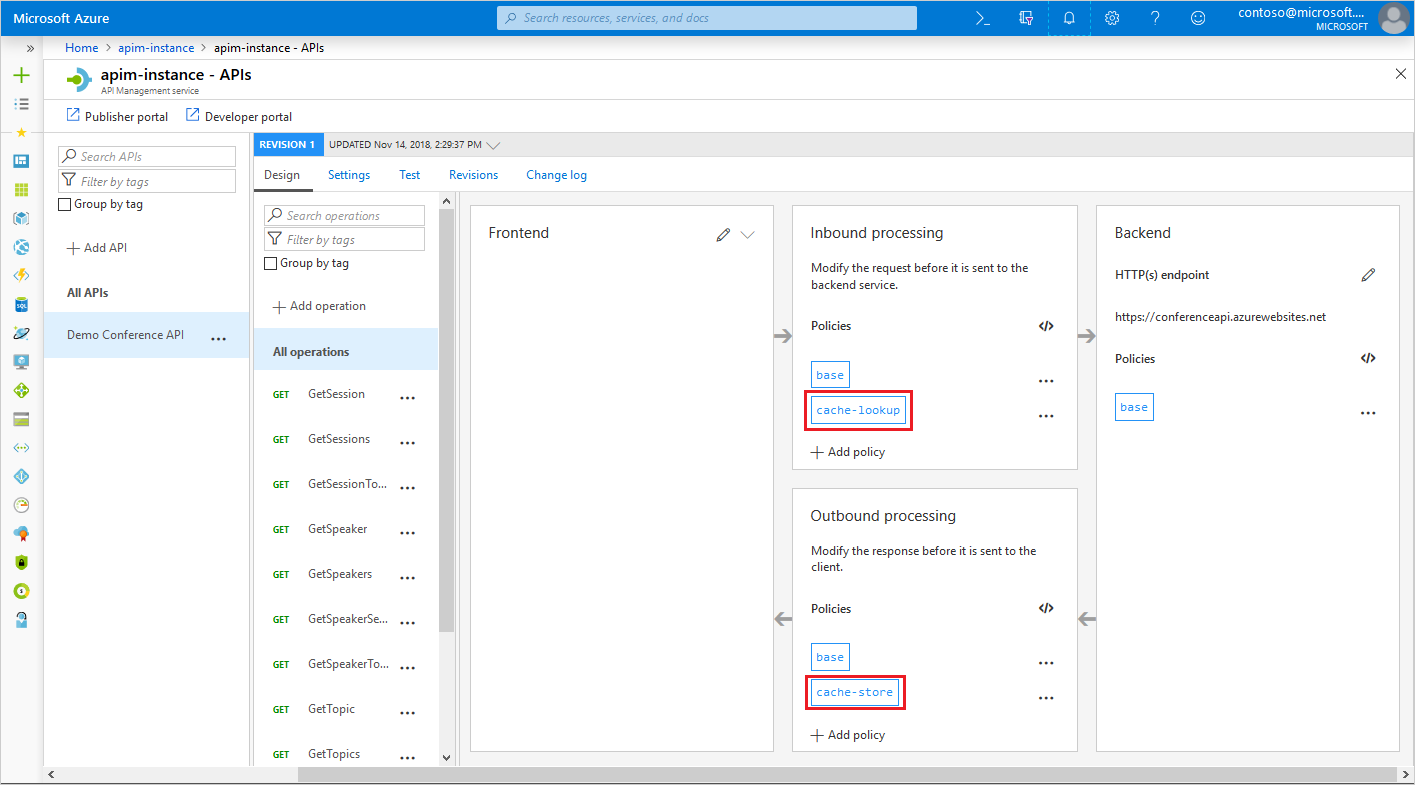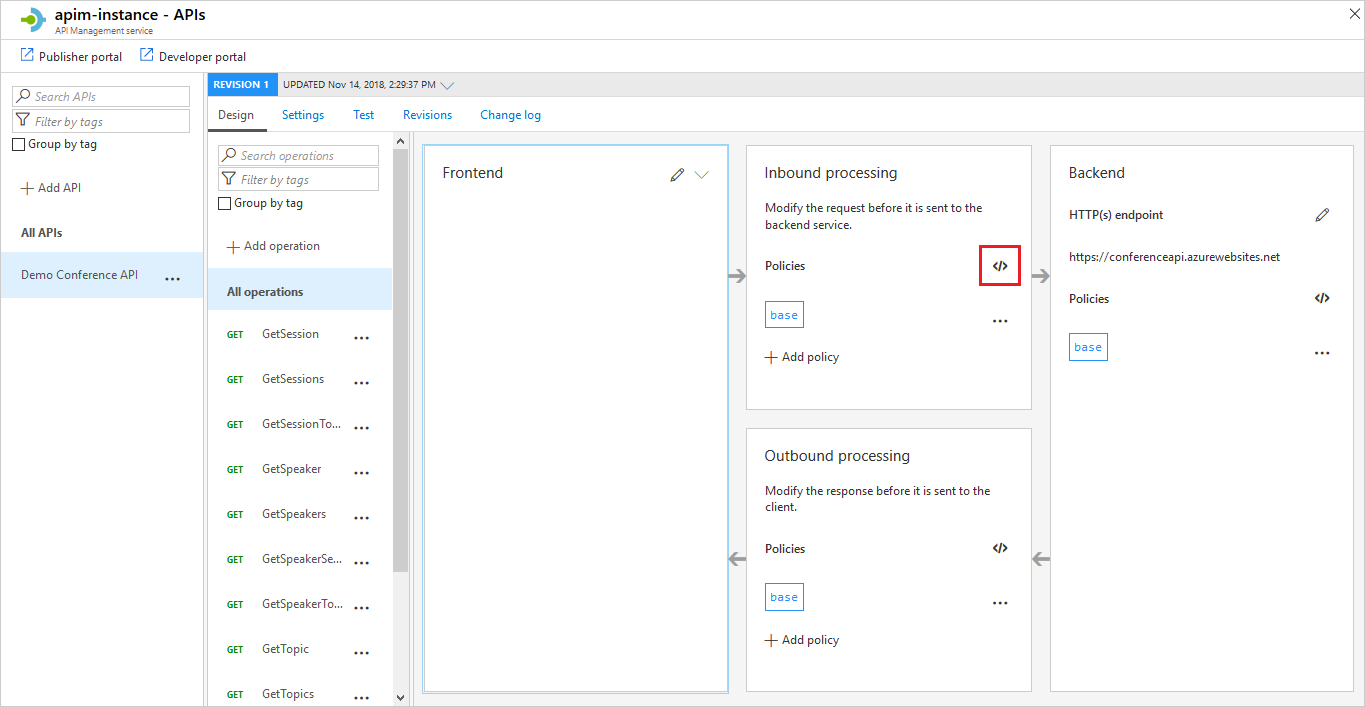Note
L’accès à cette page nécessite une autorisation. Vous pouvez essayer de vous connecter ou de modifier les répertoires.
L’accès à cette page nécessite une autorisation. Vous pouvez essayer de changer de répertoire.
S’APPLIQUE À : Développeur | Essentiel | Essentiel v2 | Standard | Standard v2 | Premium | Premium v2 | Isolé
Les API et opérations dans Gestion des API Azure peuvent être configurées pour mettre en cache la réponse. La mise en cache des réponses peut réduire considérablement la latence pour les appelants d’API et la charge backend pour les fournisseurs d’API. Cet article explique comment ajouter la mise en cache à vos API.
- Pour plus d’informations et de scénarios de mise en cache, consultez vue d’ensemble de la mise en cache.
- Pour plus d’informations sur l’utilisation d’un cache externe, consultez Utiliser un cache compatible Redis externe dans Gestion des API Azure.
- Pour plus d’informations sur la mise en cache, consultez Stratégies de mise en cache dans Gestion des API et Mise en cache personnalisée dans Gestion des API Azure.
Important
Le cache intégré est volatile et est partagé par toutes les unités de la même région dans la même instance gestion des API. Quel que soit le type de cache utilisé (interne ou externe), si les opérations liées au cache ne parviennent pas à se connecter au cache en raison de la volatilité du cache ou pour toute autre raison, l’appel d’API qui utilise l’opération liée au cache ne génère pas d’erreur et l’opération de cache se termine correctement. Dans le cas d’une opération de lecture, une valeur null est retournée à l’expression de stratégie appelante. Votre code de stratégie doit être conçu pour vous assurer qu’il existe un mécanisme de secours pour récupérer des données introuvables dans le cache.
Dans cet article, vous :
- Ajouter une mise en cache des réponses pour votre API
- Vérifier que la mise en cache fonctionne
Remarque
La mise en cache interne n’est pas disponible dans le niveau Consommation de Gestion des API Azure. Vous pouvez utiliser un Cache Azure pour Redis externe à la place. Vous pouvez également configurer un cache externe dans d’autres niveaux de service de la gestion des API.
Prérequis
Ajouter des stratégies de mise en cache
Avec les stratégies de mise en cache indiquées dans cet exemple, la première requête à une opération de test retourne une réponse du service principal. Cette réponse est mise en cache, du fait des en-têtes et des paramètres de chaîne de requête spécifiés. Les appels suivants à l’opération, avec des paramètres correspondants, retournent la réponse mise en cache jusqu’à l’expiration de l’intervalle de durée du cache.
Connectez-vous au portail Azure.
Accédez à votre instance Gestion des API.
Sélectionnez API>API dans le menu de gauche.
Sélectionnez une API pour laquelle vous souhaitez configurer la mise en cache.
En haut de l’écran, sélectionnez l’onglet Création .
Dans la section Traitement entrant, sélectionnez l’icône /< :>
Dans l’élément
inbound, ajoutez la stratégie suivante :<cache-lookup vary-by-developer="false" vary-by-developer-groups="false"> <vary-by-header>Accept</vary-by-header> <vary-by-header>Accept-Charset</vary-by-header> <vary-by-header>Authorization</vary-by-header> </cache-lookup> <rate-limit calls="10" renewal-period="60" />Remarque
Ajoutez une stratégie de limite de débit (ou une stratégie de limite de débit par clé ) après la recherche du cache pour limiter le nombre d’appels et empêcher la surcharge sur le service principal si le cache n’est pas disponible.
Dans l’élément
outbound, ajoutez la stratégie suivante :<cache-store duration="20" />Dans cette stratégie,
durationspécifie l’intervalle d’expiration des réponses mises en cache. L’intervalle est de 20 secondes.Cliquez sur Enregistrer.
Conseil
Si vous utilisez un cache externe, comme décrit dans Utiliser un cache compatible Redis externe dans Gestion des API Azure, vous pouvez spécifier l’attribut caching-type des stratégies de mise en cache. Pour plus d’informations, consultez les stratégies de mise en cache gestion des API .
Appeler une opération pour tester la mise en cache
Pour tester la mise en cache, appelez une opération dans le portail.
- Dans le portail Azure, accédez à votre instance de gestion des API.
- Sélectionnez API>API dans le menu de gauche.
- Sélectionnez l’API à laquelle vous avez ajoutée des stratégies de mise en cache.
- Sélectionnez une opération à tester.
- Sélectionnez l’onglet Test en haut de la fenêtre.
- Cliquez rapidement sur Trace deux ou trois fois de suite.
- Sous réponse HTTP, sélectionnez l’onglet Trace.
- Accédez à la section Entrante et faites défiler jusqu’à la
cache-lookupstratégie. Vous devriez voir un message similaire à celui de la capture d’écran suivante, qui indique un accès au cache :
Contenu connexe
- Pour plus d’informations sur les stratégies de mise en cache, voir la section Stratégies de mise en cache dans Référence de stratégie de Gestion des API.
- Pour plus d’informations sur la mise en cache des éléments par clé à l’aide d’expressions de stratégie, consultez La mise en cache personnalisée dans Gestion des API Azure.
- Pour plus d’informations sur l’utilisation du cache Azure externe pour Redis ou Azure Managed Redis, consultez Utiliser un cache compatible Redis externe dans Gestion des API Azure.